Geriausias būdas perkelti „WhatsApp“ duomenis iš „iPhone 7/7 Plus“ į kompiuterį
Daugelis žmonių yra įpratę bendrauti su jaisdraugai ir šeimos nariai per „WhatsApp“. Iš tikrųjų „WhatsApp“ tapo populiariu bendravimo įrankiu, nes leidžia vartotojams siųsti pranešimus, vaizdo įrašus, paveikslėlius ir dar daugiau. Kai kurie duomenys yra tokie svarbūs, kad mes nieko neprarasime. Taigi būtina perkelkite „WhatsApp“ duomenis iš „iPhone 7/7 Plus“ į kompiuterį retkarčiais kurti atsargines duomenų kopijas.
Visi žinome, kad „iTunes“ gali sukurti atsarginę kopiją„WhatsApp“ duomenys, tačiau tai taip pat neleidžia mums peržiūrėti atsarginių failų, nebent atkurtume savo įrenginį ir atrankiniu būdu atkurtume „WhatsApp“ duomenis. Štai kodėl mes pristatome jums „iPhone“ duomenų atkūrimą, geriausią jums „iPhone“ / „iPod“ / „iPad“ duomenų perdavimo programinę įrangą eksportuoti „WhatsApp“ duomenis į kompiuterį paprastais paspaudimais. Ši programinė įranga palaiko daugiau nei 20 rūšių duomenų išgavimą ir suteikia galimybę apžvelgti failus prieš juos eksportuojant ar išimant į kompiuterį.
Kaip perkelti „WhatsApp“ duomenis iš „iPhone“ į kompiuterį
„iPhone“ duomenų atkūrimas suteikia tris veiksmingus būdus, kaip vartotojai gali perkelti ir eksportuoti „WhatsApp“ pranešimus / nuotraukas / vaizdo įrašus / pokalbių žurnalą ir kitus duomenis iš „iPhone 7/7 Plus“ / SE / 6s / 6 / 5s / 5 į kompiuterį ar „Mac“.
- 1 dalis: „WhatsApp“ duomenų perkėlimas iš „iPhone“ į kompiuterį tiesiogiai
- 2 dalis: „WhatsApp“ duomenų eksportavimas iš „iTunes“ atsarginės kopijos į kompiuterį
- 3 dalis: Ištraukite „WhatsApp“ duomenis iš „iCloud“ atsarginės kopijos į kompiuterį
1 dalis: „WhatsApp“ duomenų perkėlimas iš „iPhone“ į kompiuterį tiesiogiai
1 veiksmas: paleiskite programinę įrangą ir USB kabeliu prijunkite „iPhone“ prie kompiuterio. Spustelėkite „Pradėti nuskaitymą“, jei norite nuskaityti duomenis savo prietaise. Jums leidžiama pasirinkti nuskaitymo duomenų tipą.

2 žingsnis: Po nuskaitymo galite peržiūrėti visus „iPhone“ duomenis, įskaitant esamus ir ištrintus. Pažymėkite „WhatsApp“ kairiajame stulpelyje ir pasirinkite jums reikalingą. Paspauskite „Atkurti“, o iššokantis langas paprašys jūsų kompiuteryje pasirinkti paskirties aplanką, kad išsaugotumėte duomenis.

2 dalis: „WhatsApp“ duomenų eksportavimas iš „iTunes“ atsarginės kopijos į kompiuterį
1 žingsnis: Pasirinkite „Atkurti iš„ iTunes “atsarginių failų“ ir pasirinkite reikiamą atsarginę kopiją, spustelėkite „Pradėti nuskaitymą“, kad joje būtų duomenys.

2 veiksmas: baigę nuskaitymo procesą, galite peržiūrėti visą turinį pagal failo kategoriją.
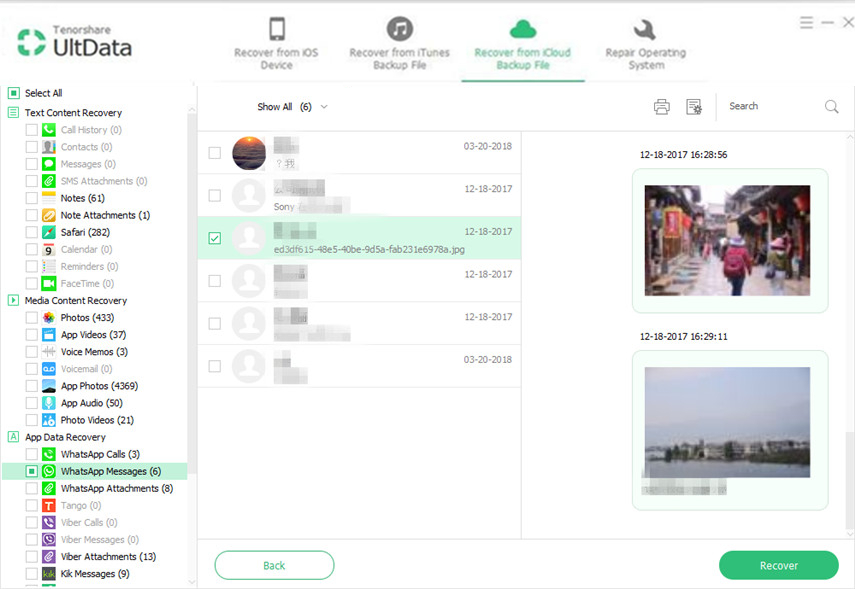
3 žingsnis: Pasirinkite reikalingus failus ir spustelėkite „Atkurti“, pasirinkite aplanką, į kurį norite eksportuoti šiuos duomenis į savo kompiuterį.

3 dalis: Ištraukite „WhatsApp“ duomenis iš „iCloud“ atsarginės kopijos į kompiuterį
Jei turite „iCloud“ atsarginę kopiją, galite išgauti „WhatsApp“ duomenis iš atsarginių failų ir atsisiųsti į savo kompiuterį.
1 veiksmas: perjunkite į „Atkurti iš„ iCloud “atsarginės kopijos“ ir prisijunkite prie „iCloud“ paskyros.

2 veiksmas: Pasirinkite reikiamą atsarginę kopiją ir spustelėkite „Kitas“, kad atsisiųstumėte šiuos atsarginius failus iš „iCloud“.

3 žingsnis: Atsisiuntę galite peržiūrėti visus atsarginėje kopijoje esančius duomenis, pasirinkti reikiamą ir paspausti „Atkurti“, jei norite gauti „WhatsApp“ pranešimus / laikmenas / paveikslėlius, eksportuotus į kompiuterį.

„iPhone“ duomenų atkūrimas tikrai palengvinaatkurti ištrintus failus ir išskleisti svarbius duomenis, kad būtų sukurta atsarginė kopija kompiuteryje. Tiesiog atsisiųskite naujausią versiją, kad galėtumėte perkelti savo brangius „WhatsApp“ pranešimus ir priedus bei kitus svarbius failus į kompiuterį!






![3 geriausi būdai, kaip perduoti „WhatsApp“ pranešimus iš „Android“ į „iPhone 7/7 Plus“ [iOS 12 įtraukti]](/images/ios-file-transfer/top-3-ways-to-transfer-whatsapp-messages-from-android-to-iphone-77-plus-ios-12-included.jpg)


